Soluciones rápidas de Canciones de Apple Music que no están disponibles en el país o región
Aug 01, 2025 • Presentado en: Soluciones de Reparación Móvil • Soluciones probadas
Apple Music es una función excepcional que Apple ofrece en sus dispositivos. Brinda algunas de las experiencias musicales más sobresalientes sin permitir que el usuario descargue ningún servicio de terceros para funcionar. Si bien está conectado al ID de Apple, la interfaz y la experiencia de usuario han demostrado ser relativamente sencillas. Pero uno de los principales problemas de Apple Music es que en ocasiones el contenido no está disponible en el país o la región.
Vamos a repasar en este artículo algunas de las soluciones de primera categoría que pueden utilizarse para solucionar las canciones de Apple Music que no están disponibles en la región. Dichas soluciones son bastante fáciles de utilizar y ofrecen un remedio en los casos en los que Apple Music no está disponible en la región.

- Parte 1. ¿Por qué algunas canciones ya no están disponibles en Apple Music?
- 1. Fallos en Apple Music o iTunes
- 2. No coincide la canción con la base de datos
- 3. Normas de licencia de la canción
- 4. La canción se actualiza a una nueva versión en Apple Music
- Parte 2: Soluciones rápidas para Apple Music una canción no está disponible en tu región
- Solución 1: Comprobar la conectividad a Internet
- Solución 2: Comprobar el estado del servidor de Apple Music
- Solución 3: Desactivar la conexión VPN
- Solución 4: Restablecer los avisos en Apple Music o iTunes
- Solución 5: Cambiar el país o la región del ID de Apple
- Solución 6: Volver a agregar canciones a la biblioteca
- Solución 7: Desactivar y activar la sincronización
- Solución 8: Cerrar sesión e iniciar sesión con tu ID de Apple
- Solución 9: Activar la descarga automática de canciones en Apple Music
- Solución 10: Cerrar las aplicaciones en marcha y reiniciar el dispositivo
- Solución 11: Actualizar tu iPhone/iPad
- Parte 3: Preguntas frecuentes sobre Apple Music
Parte 1. ¿Por qué algunas canciones ya no están disponibles en Apple Music?
Primero entraremos en los detalles de las correcciones que ayudarán a valorar cómo obtener Apple Music no disponible en tu región. Nos referiremos primero a sus causas. Cada problema está relacionado con una serie de cuestiones o inquietudes que hay que plantear. Es esencial comprender estas razones para ayudarte a fijar la solución adecuada a la causa de tu problema. Para ello, destacamos a continuación las razones para una mejor comprensión:
1. Fallos en Apple Music o iTunes
En los dispositivos Apple, tras una importante actualización de software, numerosas funciones se refuerzan para mejorar la experiencia del usuario. Puede ser el caso de Apple Music o iTunes, que si se actualizan es posible que se encuentren con algún fallo desconocido.
Si bien este error puede causar el problema concreto que se explica a lo largo del artículo, es necesario resolverlo de cualquier manera. Investiga el error señalado y averigua si Apple está o ha presentado una solución al problema.
2. No coincide la canción con la base de datos
Apple Music ofrece una función muy sencilla para comparar las canciones que se importan con su base de datos. Facilita al usuario un nuevo archivo AAC de 256 Kbps. Pero Apple Music podría fallar a la hora de emparejar la canción con su base de datos si hubiera problemas con la canción importada de algún sitio en particular. Si es así, aparecerá el error "Canción de Apple Music no disponible en la región."
3. Normas de licencia de la canción
En cada región está restringida la accesibilidad a la música que ofrece Apple Music en su catálogo. Puede que las canciones ofrecidas en Estados Unidos no estén autorizadas en Rusia.
Si bien el catálogo tiene un número diferente para cada país o región, existe la posibilidad de que la canción a la que estás accediendo tenga normas de licencia para tu ubicación. Es posible que la licencia haya caducado o que el creador se haya quedado con los derechos de la canción.
4. La canción se actualiza a una nueva versión en Apple Music
Revisa si hay una nueva versión de la canción disponible en Apple Music. A veces, el creador de la canción retira la música de Apple Music y la reemplaza por su nueva versión. Lo mejor es que, antes de recurrir a cualquier solución basada en software, compruebes si existe una nueva versión de Apple Music.
Parte 2: Soluciones rápidas para Apple Music una canción no está disponible en tu región
Con una descripción exhaustiva de Apple Music no disponible en tu región, nos dirigiremos hacia la solución de este problema. Tienes que seguir las instrucciones detalladamente para encontrar una solución adecuada a los problemas de tu dispositivo Apple.
Solución 1: Comprobar la conectividad a Internet
La primera solución consiste en buscar en las conexiones a Internet en lugar de seguir procedimientos exhaustivos. Tal vez hayas desactivado o deshabilitado los servicios de Internet en tu dispositivo Apple. Lo mejor es que revises la configuración de "Wi-Fi" en los "Ajustes" de tu dispositivo iOS. También puedes considerar el cambio a "Datos móviles" o viceversa.
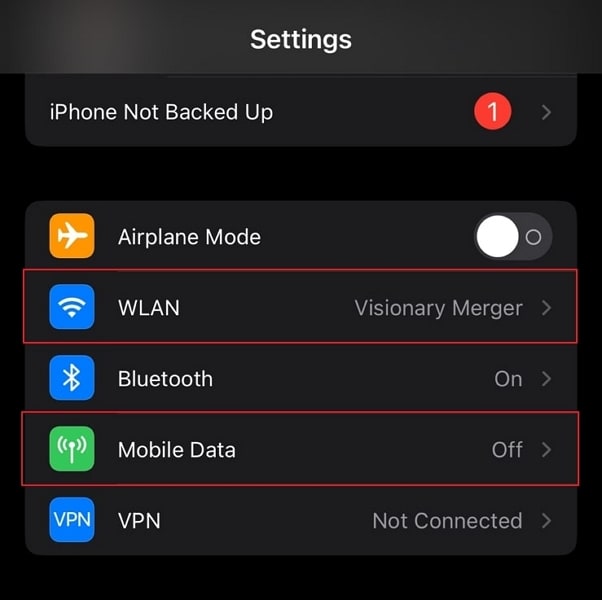
Solución 2: Comprobar el estado del servidor de Apple Music
Otra de las principales preocupaciones relacionadas con la canción que no está disponible en tu región de Apple Music puede girar en torno al estado de los servidores de Apple.
Conviene consultar los detalles de los servidores de Apple Music antes de optar por una solución determinada. Debes considerar acudir a este sitio web y comprobar si el color adyacente a la opción "Apple Music" es verde o no. Si no es así, hay que esperar a que se ponga verde.
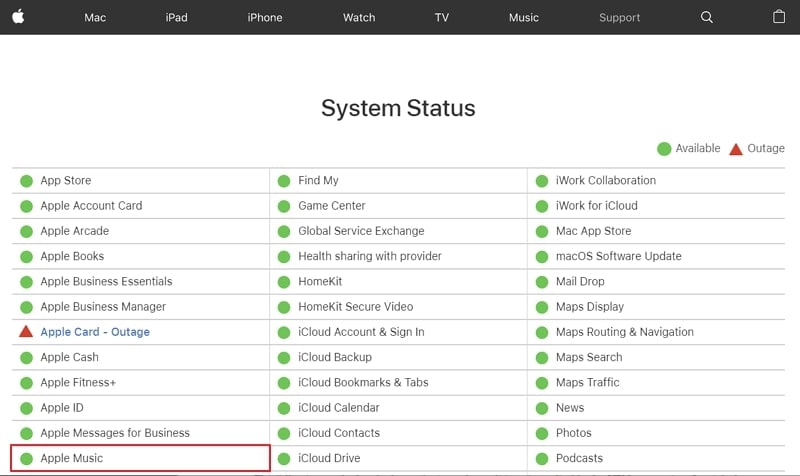
Solución 3: Desactivar la conexión VPN
Lo siguiente a tener en cuenta en estas condiciones es desactivar la conexión VPN. Puede que hayas activado las configuraciones VPN en tu dispositivo, lo cual habría cambiado la IP del mismo a una ubicación que podría no admitir la música. Por ello, considera desactivar la conexión VPN con la ayuda de los pasos que se indican a continuación:
Paso 1: Accede a los "Ajustes" de tu dispositivo iOS. En la siguiente ventana, busca la configuración "General" en la lista y prosigue.
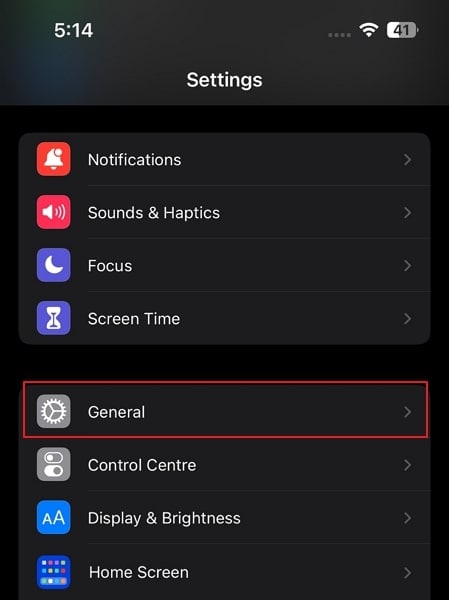
Paso 2: Busca la opción "VPN y gestión de dispositivos" en la lista para desactivar la conexión VPN.
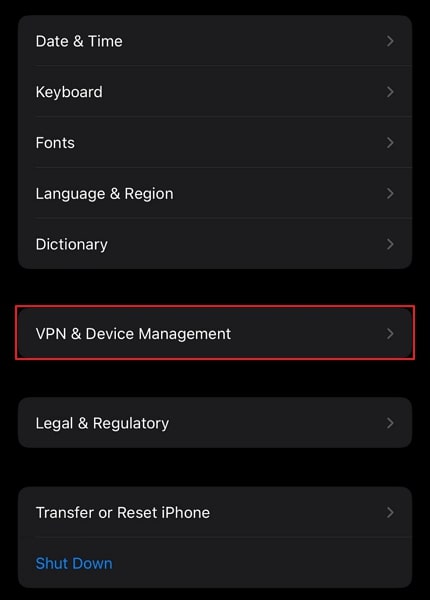
Paso 3: Cambia la configuración VPN que aparece en pantalla hasta que la selección indicada cambie a "No conectado".
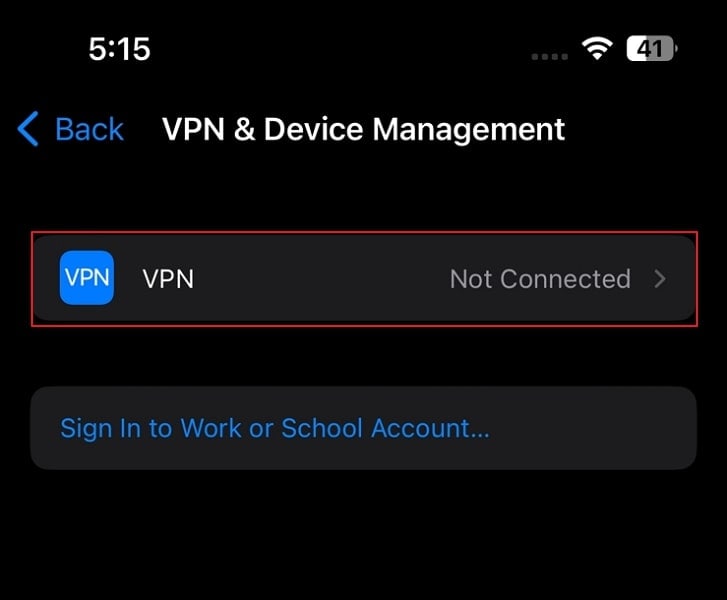
Solución 4: Restablecer los avisos en Apple Music o iTunes
Apple Music o iTunes pueden acumular advertencias específicas que pueden haber mermado tu experiencia de usuario. Si ocurre esto, sigue los pasos que se indican a continuación para solucionar canciones de Apple Music no disponibles en la región:
Paso 1: Inicia Apple Music o iTunes en tu computadora de escritorio o Mac. En Windows, selecciona "Editar" y busca "Preferencias". En Mac, abre la aplicación y busca el botón "Preferencias" en la lista de opciones disponibles.

Paso 2: Accede a las opciones "Avanzadas" para restablecer las alertas. Si estás dispuesto a restablecerlas, haz clic en "Restablecer advertencias" y continúa para ejecutar el proceso con éxito.

Solución 5: Cambiar el país o la región del ID de Apple
Cambiar el país o la región de tu ID de Apple es muy sencillo. Cubrir este proceso sirve para evitar las restricciones de licencia que prevalecen sobre la canción en cuestión. Si buscas evitarlo, intenta cambiar el país o la región del ID de Apple con los pasos que se indican a continuación:
Paso 1: Accede a tus "Ajustes" y selecciona el nombre en la parte superior para navegar a los ajustes de iCloud. Ahora, busca la opción "Medios y compras" en la lista.
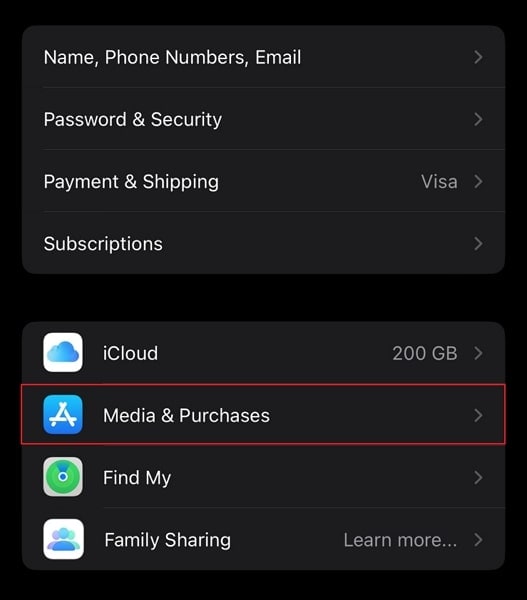
Paso 2: Cuando se redirige al menú emergente que se abre al seleccionarlo, selecciona "Ver cuenta" para abrir otra ventana.
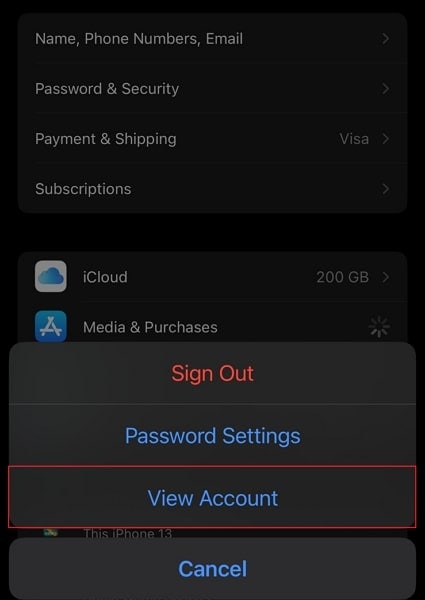
Paso 3: Después de la verificación, aparecerá la opción "País/Región", que hay que seleccionar. Avanza por la siguiente pantalla y pulsa "Cambiar país o región" para elegir tu país. Tienes que aceptar los términos y condiciones y facilitar un nuevo método de pago y dirección de facturación.
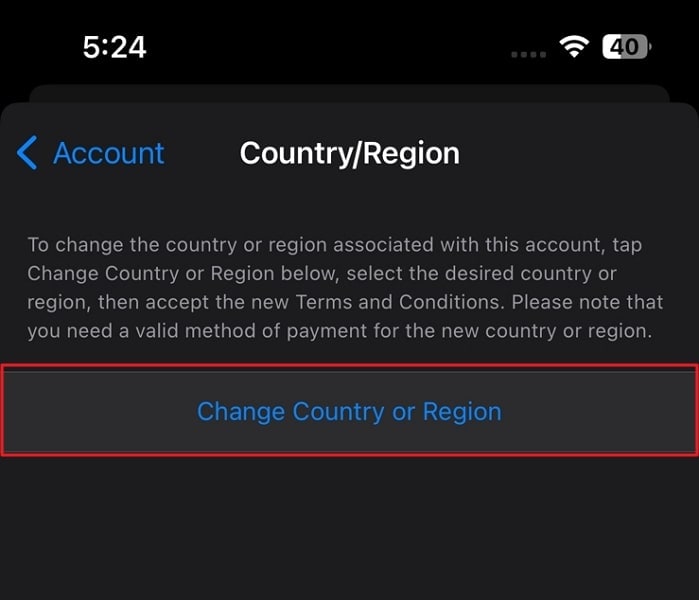
Solución 6: Volver a agregar canciones a la biblioteca
También puedes intentar eliminar y añadir las canciones de la biblioteca en tu aplicación Apple Music. Aunque este proceso es sencillo de ejecutar, puede resultar útil para resolver el problema de canciones de Apple Music no disponibles en tu región. A este fin, sigue los pasos que se indican a continuación para la perfecta ejecución del proceso:
Paso 1: Abre la aplicación Apple Music en tu dispositivo iOS y accede a la canción que causa el problema pulsando en la pestaña "Biblioteca" de la parte inferior.
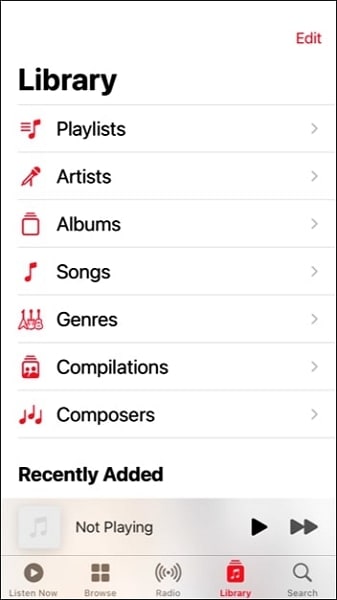
Paso 2: Pasa a la siguiente pantalla y mantén pulsada la canción para abrir los ajustes. Selecciona la opción "Eliminar" para quitar la canción de la biblioteca. Una vez eliminada, se puede volver a acceder a la canción y agregarla a la biblioteca.
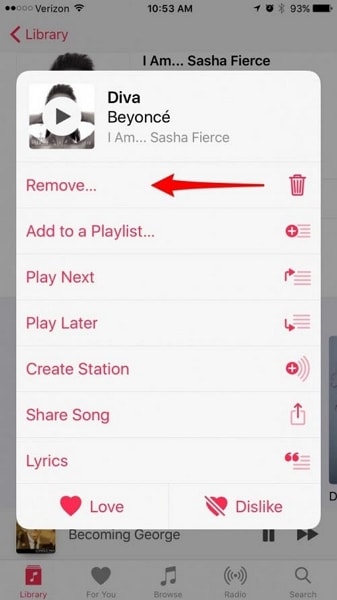
Solución 7: Desactivar y activar la sincronización
Para solucionar el problema de que Apple Music no esté disponible en la región, se puede recurrir a otra solución intuitiva: gestionar los ajustes de sincronización del dispositivo. Puedes intentar desactivar y activar la opción de Apple Music en tu dispositivo iOS. Para ello, lo mejor es seguir los pasos que se indican a continuación:
Paso 1: Es necesario poner en marcha los "Ajustes" de tu dispositivo iOS para llevar a la pantalla. Busca la opción de "Música" en la lista que aparece para acceder a los ajustes de Apple Music.
Paso 2: Localiza la opción "Sincronizar biblioteca" y desactiva el interruptor en la siguiente pantalla. Vuelve a encenderlo para activar los ajustes de sincronización.
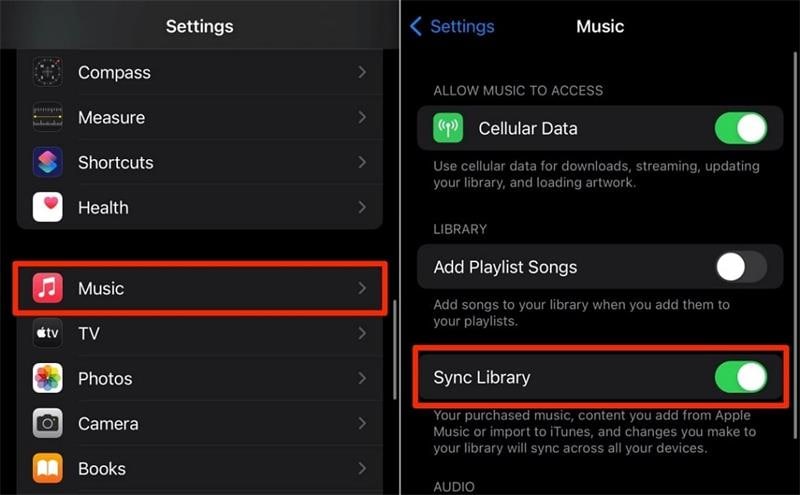
Solución 8: Cerrar sesión e iniciar sesión con tu ID de Apple
Puede que tu ID de Apple esté creando fallos en Apple Music, lo que está provocando que Apple Music no esté disponible en la región. En tal caso, es preferible que cierres sesión e inicies sesión con tu ID de Apple para tomar medidas eficaces. Así podrás actualizar la configuración de tu ID de Apple y resolver los problemas. Para efectuar el proceso, tendrás que fijarte en los siguientes pasos para una mejor comprensión:
Paso 1: Abre la aplicación "Ajustes" en tu dispositivo iOS y busca los ajustes de iCloud pulsando sobre el nombre en la parte superior.
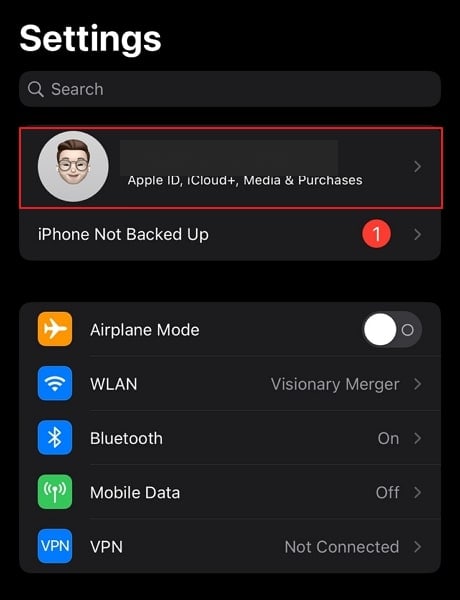
Paso 2: Desplaza el cursor hacia abajo hasta encontrar la opción "Cerrar sesión" y pulsa sobre ella para continuar el proceso.
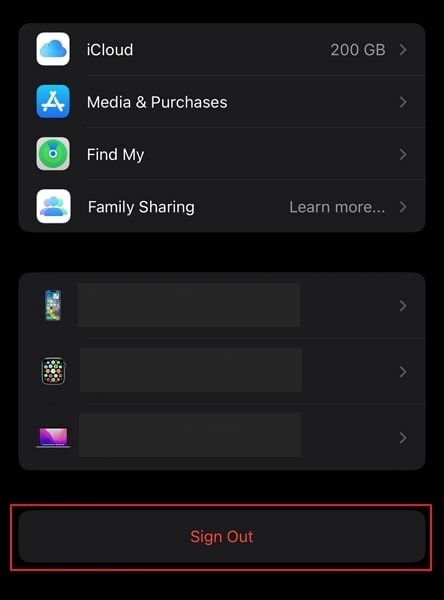
Paso 3: Pulsa sobre la sección del nombre en los "Ajustes" de tu dispositivo iOS para iniciar de nuevo la sesión. Introduce las credenciales de tu ID de Apple y vuelve a iniciar sesión correctamente en tu dispositivo iOS.
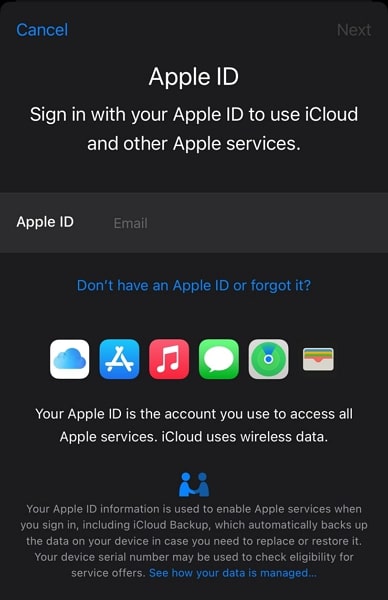
Solución 9: Activar la descarga automática de canciones en Apple Music
Asimismo, puedes considerar la posibilidad de descargar de forma automática las canciones que escuchas en tu Apple Music. Si escuchabas una canción que ahora aparece como no disponible en la plataforma, lo mejor sería que la hubieras descargado. Por eso lo mejor es seguir los pasos que se indican a continuación:
Paso 1: Entra directamente en los "Ajustes" de tu dispositivo iOS y busca la opción "Música" en la lista desplazándote hacia abajo.
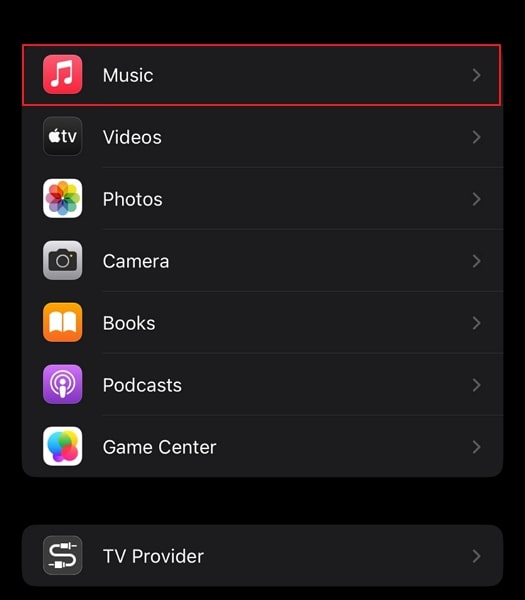
Paso 2: En la siguiente pantalla, busca el botón "Descargas automáticas" y enciéndelo para activarlo.
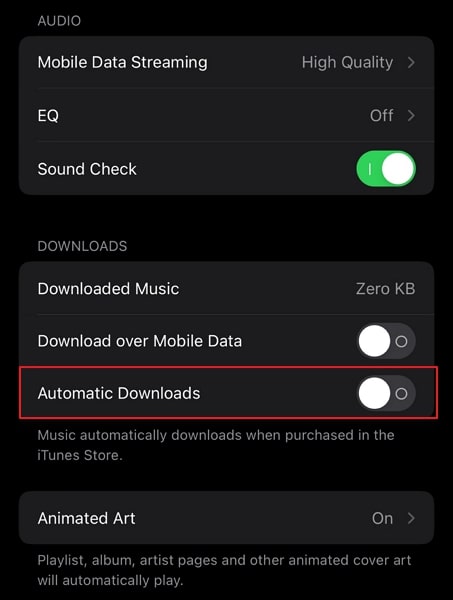
Solución 10: Cerrar las aplicaciones en marcha y reiniciar el dispositivo
Dado que la aplicación Apple Music tiene fallos y no muestra la disponibilidad de la canción en el país o la región, puedes optar por una opción convencional. Al reiniciar tu iPhone o iPad podrás restablecer todos los procesos importantes desde cero. Así se resolverá cualquier fallo particular que se produzca en el dispositivo. Si quieres saber cómo se hace, sigue los pasos que se indican a continuación:
Paso 1: Desliza el dedo hacia arriba desde la parte inferior de la pantalla para abrir la lista de aplicaciones que se están ejecutando en tu dispositivo iOS. Cierra las aplicaciones que estén en ejecución.
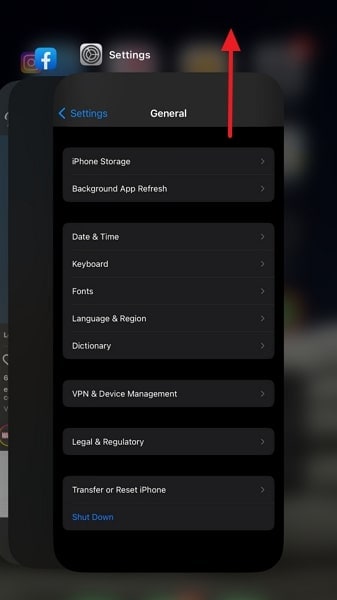
Paso 2: Una vez cerrado, reinicia tu dispositivo iOS. Para ello, accede a los "Ajustes" del dispositivo y busca la sección "General".
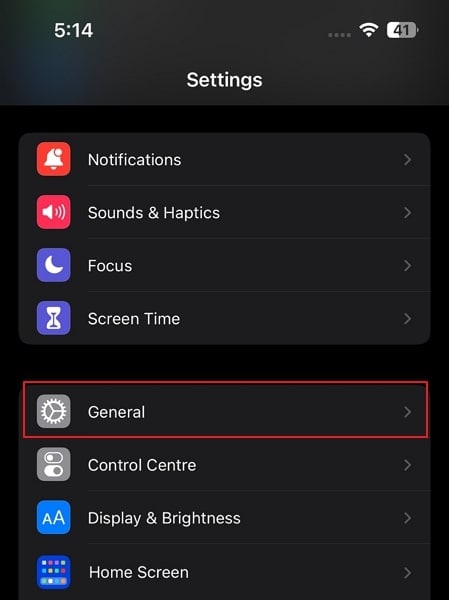
Paso 3: Selecciona la opción "Apagar", para apagar el dispositivo correctamente. Mantén pulsado el botón "Encendido" durante unos segundos mientras el smartphone se apaga hasta que aparezca el logotipo de Apple en el dispositivo.
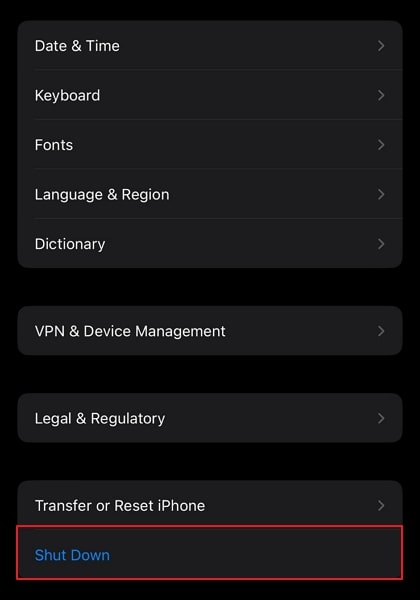
Solución 11: Actualizar tu iPhone/iPad
Si no funciona ninguno de estos métodos y aún tienes algún problema con Apple Music, puedes intentar actualizar tu iPhone o iPad. Utiliza los pasos que se indican a continuación para comprender mejor el proceso:
Paso 1: Abre los "Ajustes" de tu iPhone o iPad y dirígete a la sección "General".
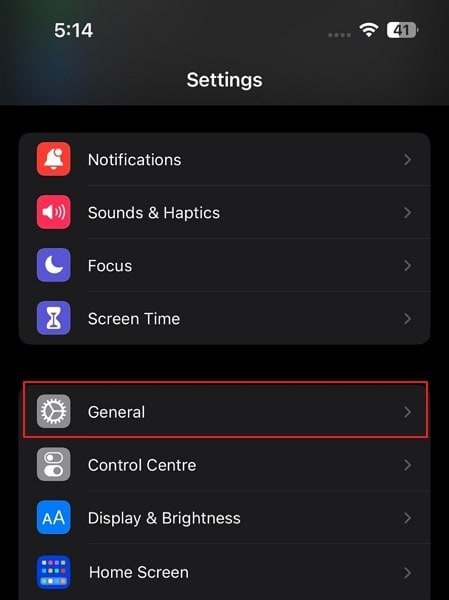
Paso 2: En la siguiente pantalla, busca la opción "Actualización de software" en la lista para buscar actualizaciones de iOS.
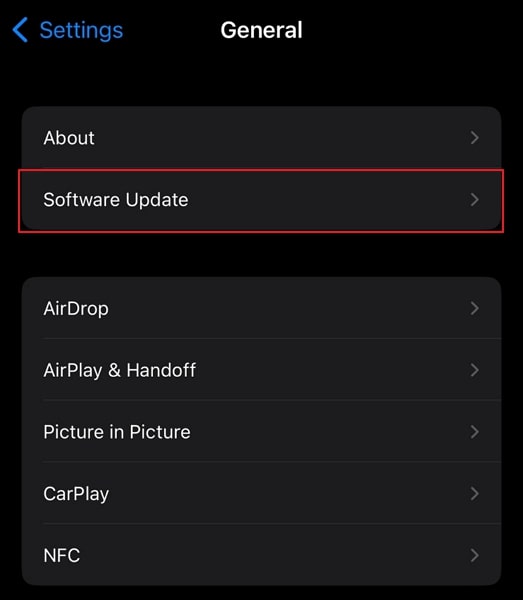
Paso 3: Avanza a la siguiente pantalla, donde el dispositivo automáticamente busca actualizaciones. Si existe alguna actualización vigente, pulsa sobre el botón "Descargar e instalar" para actualizar correctamente tu dispositivo.
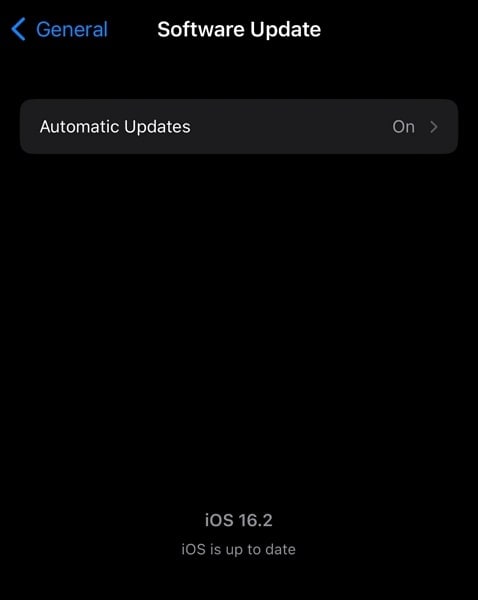
Parte 3: Preguntas frecuentes sobre Apple Music
1. ¿Apple Music ya es gratis?
No, Apple Music no está disponible de forma gratuita en dispositivos iOS. En cuanto a los servicios de Apple Music, podrás adquirir la suscripción según tus necesidades. Estos son los planes de suscripción de Apple Music:
| Voz | $4.99/mensual |
| Estudiante | $5.99/mensual |
| Individual | $10.99/mensual |
| Familiar | $16.99/mensual |
2.¿Cómo consigo Apple Music gratis?
Existen muchas formas de obtener Apple Music gratis en tus dispositivos. Para continuar sin costes adicionales, puedes comprar una versión de prueba gratuita de Apple Music. Shazam también ofrece tres meses de Apple Music gratis a sus usuarios. Si compras un dispositivo Apple en especial, es posible que puedas obtener Apple Music gratis.
3.¿Es mejor Spotify o Apple Music?
Se cree que Apple Music es mejor opción que Spotify debido a la alta resolución de su transmisión. Si bien es cierto que Spotify tiene algunas ventajas sobre Apple Music, la plataforma sigue sin ofrecer mejores prestaciones.
Conclusión
Si no estás seguro de por qué Apple Music no está disponible en tu región, este artículo proporciona algunas técnicas exhaustivas para resolverlo. Esperamos que puedas resolver todos los problemas que prevalecen en Apple Music sin perder tiempo. Las soluciones presentadas son las mejores opciones que puedes utilizar sin tener que pagar para solucionar el problema.
Problemas de iPhone
- 1. Problemas de Pantalla
- Pantalla Táctil no Funciona
- Pantalla en Rojo de iPhone
- Pantalla Congelada del iPad
- Pantalla blanca de iPhone
- Pantalla Azul de iPhone
- Reparar Pantalla de iPhone
- 2. Problemas de Batería
- 3. Problemas de Sonido
- Problema de Eco de iPhone
- Problema de iPhone Micrófono
- Problemas del Sonido de iPhone
- Problema de iPhone Volumen
- Problemas de Auriculares iPhone
- Correo de Voz Visual No Disponible
- Problema de iPhone Alarm
- 4. Otros Problemas
- Datos de iPhone no Funcionan
- Fallo de Actualización
- Modo DFU de iOS
- Problemas de Ajustes
- Reparar iPhone Mojado
- Problemas del Teclado de iPhone
- Sensor de Proximidad iPhone
- Problemas de iPhone Jailbreak
- Problema de Cámara de iPhone
- Problemas de FaceTime
- Problema de iPhone GPS
- Problema de iPhone Facebook
- Reparar iPhone Backlight
- Activar iPhone 6s
- El Sobrecalentamiento iPhone
- Problema de Llamado de iPhone
- Problemas de Sincronización
- Problemas de iPhone Bluetooth
- ● Gestionar/transferir/recuperar datos
- ● Desbloquear/activar/bloquear pantalla FRP
- ● Resolver problemas en iOS y Android
- Prueba Gratuita Desbloquea Ahora Desbloquea Ahora

















Paula Hernández
staff Editor